Προσπαθείτε να φορτώσετε το βιντεοπαιχνίδι σας αλλά η λήψη του Steam είναι αργή; Μην ανησυχείτε! Σας καλύψαμε με το ιστολόγιό μας πώς να το διορθώσετε αργή λήψη του παιχνιδιού Steam.
Πολλοί χρήστες αντιμετωπίζουν αυτό το πρόβλημα κατά τη φόρτωση παιχνιδιών Steam. Μερικές φορές, το θέμα της βραδύτητας καθιστά ακόμη και αδύνατη τη λήψη του παιχνιδιού καθόλου.
Τι είναι το Steam;
Το Steam είναι ένα δημοφιλές βιντεοπαιχνίδι που κυκλοφόρησε από τη Valve το 2003. Το Steam Client έχει επίσης επεκταθεί σε πλατφόρμες που βασίζονται στο web και σε κινητές συσκευές. Το Steam προσφέρει επίσης μια ποικιλία άλλων υπηρεσιών, όπως ροή βίντεο, διακομιστές αντιστοίχισης, υπηρεσίες κοινωνικής δικτύωσης, διαχείριση ψηφιακών δικαιωμάτων (DRM) κ.λπ.
Οι χρήστες μπορούν επίσης να εγκαταστήσουν αυτόματες ενημερώσεις και να χρησιμοποιήσουν λειτουργίες κοινότητας, όπως λίστες φίλων, δυνατότητα αποθήκευσης cloud, συνδεσιμότητα ομάδας, λειτουργία συνομιλίας και λειτουργία φωνής εντός του παιχνιδιού.
Ας εστιάσουμε τώρα στις διορθώσεις που είναι διαθέσιμες για την αντιμετώπιση της βραδύτητας της ταχύτητας λήψης του Steam.
Τι να κάνετε εάν η ταχύτητα λήψης στο Steam είναι αργή;
Αν αναρωτιέστε γιατί το Steam κατεβάζει τόσο αργά, τότε διαβάστε το για να μάθετε πώς να το διορθώσετε γρήγορα:
1. Εκκαθαρίστε την προσωρινή μνήμη λήψης Για ταχύτερη λήψη Steam
Κάθε φορά που αντιμετωπίζετε χαμηλή ταχύτητα λήψης στο Steam, δοκιμάστε να καθαρίσετε την προσωρινή μνήμη λήψης με τους ακόλουθους τρόπους:
- Εκκινήστε το Steam και μετά κάντε κλικ στο Steam για να μεταβείτε στις Ρυθμίσεις.
- Στις Ρυθμίσεις, κάντε κλικ στην επιλογή Λήψεις και, στη συνέχεια, κάντε κλικ στο "Εκκαθάριση προσωρινής μνήμης λήψης."
- Τέλος, κάντε κλικ "ΕΝΤΑΞΕΙ" για να επιβεβαιώσετε την ενέργειά σας.
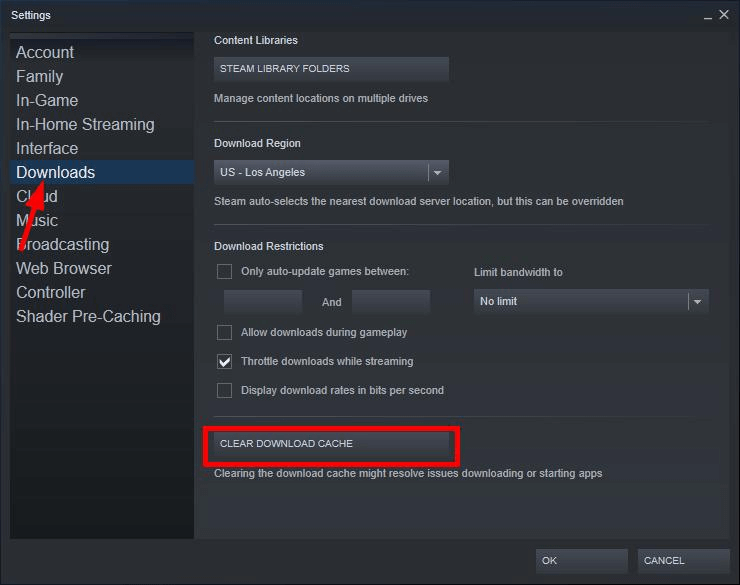
Τώρα, επαληθεύστε εάν η ταχύτητα λήψης έχει αυξηθεί ή όχι.
2. Απενεργοποιήστε προσωρινά το τείχος προστασίας σας Για ταχύτερη λήψη Steam
Εφαρμογές τρίτων όπως λογισμικό τείχους προστασίας, λογισμικό προστασίας από ιούς, και τα λοιπά. μπορεί μερικές φορές να προκαλέσει κάποιου είδους παρεμβολή που μπορεί να οδηγήσει σε βραδύτητα λήψης steam. Οι εφαρμογές τρίτων μπορεί μερικές φορές να κάνουν τον πελάτη Steam να χρησιμοποιεί εσφαλμένους διακομιστές περιεχομένου.
Μπορείτε να απενεργοποιήσετε το πρόγραμμα προστασίας από ιούς και το τείχος προστασίας προς το παρόν για να δείτε εάν αυτό προκαλεί το πρόβλημα. Σε περίπτωση που επιβεβαιωθεί ότι αυτό είναι το υποκείμενο ζήτημα, τότε μπορείτε να απενεργοποιήσετε εντελώς το τείχος προστασίας και το πρόγραμμα προστασίας από ιούς για να απαλλαγείτε από το πρόβλημα.
Μπορείτε ακόμη να συνδεθείτε με την ομάδα υποστήριξης πελατών ή να εγκαταστήσετε μια άλλη λύση ασφαλείας για το σύστημά σας.
3. Αλλαγή διακομιστών περιεχομένου Για το Steam Λήψη Παιχνιδιού Ταχύτερη
Το Steam χρησιμοποιεί διακομιστές από όλο τον κόσμο και συνδέεται με τον καλύτερο διακομιστή ανάλογα με την τρέχουσα τοποθεσία σας. Μπορεί να αντιμετωπίζετε βραδύτητα στις λήψεις Steam λόγω κάποιου προβλήματος με τον διακομιστή λήψεων στον οποίο συνδέεστε αυτόματα.
Μπορείτε να προσπαθήσετε μη αυτόματα να συνδεθείτε σε άλλη τοποθεσία διακομιστή με τον ακόλουθο τρόπο:
- Εκκινήστε το Steam και μετά μεταβείτε στο Steam.
- Περαιτέρω, μεταβείτε στην ενότητα Ρυθμίσεις και, στη συνέχεια, στην καρτέλα Λήψεις.
- Θα δείτε ένα αναπτυσσόμενο μενού για τις Περιοχές λήψης στην οθόνη. Κάνοντας κλικ στο αναπτυσσόμενο μενού θα ανοίξει το σύνολο των διαφόρων τοποθεσιών διακομιστή λήψης.
- Μπορείτε να επιλέξετε μια άλλη περιοχή και στη συνέχεια να κάνετε κλικ στο "OK".
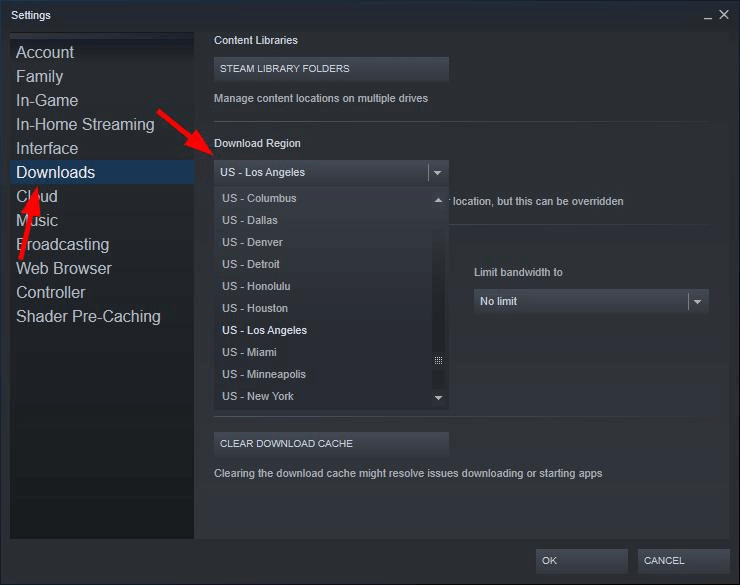
Τελικά, ξεκινήστε ξανά τη λήψη του παιχνιδιού για να δείτε εάν το πρόβλημα έχει επιλυθεί πλήρως ή όχι επιλέγοντας άλλη τοποθεσία. Ωστόσο, εάν δεν είχατε πολλή τύχη κάνοντας αυτό, τότε μεταβείτε στην επόμενη λύση.
Διαβάστε περισσότερα: Πρόβλημα που δεν λειτουργεί το Minecraft LAN [Διορθώθηκε]
4. Επαληθεύστε την κατάσταση σύνδεσης δικτύου Για ταχύτερη λήψη Steam
Ένας από τους προφανείς λόγους για τους οποίους το παιχνίδι Steam σας κατεβάζει αργά είναι ότι η σύνδεσή σας στο δίκτυο μπορεί να είναι αργή.
Για να διασφαλίσετε ότι η κατάσταση σύνδεσης δικτύου λειτουργεί σωστά, πρέπει πρώτα να βεβαιωθείτε ότι είστε συνδεδεμένοι στο Διαδίκτυο. Ελέγξτε και δείτε ότι τα καλώδια δικτύου είναι σωστά συνδεδεμένα (δεν υπάρχει χαλαρή σύνδεση) ή εάν είστε σε Wi-Fi, τότε δείχνει μια κατάσταση σύνδεσης.
Επίσης, βεβαιωθείτε ότι ο ρυθμός σύνδεσης Steam έχει ρυθμιστεί κατάλληλα.
Επανεκκινήστε το modem/router/hotspot και επαληθεύστε αν βοήθησε στην επίλυση του προβλήματος. Διαφορετικά, επικοινωνήστε με τον πάροχο υπηρεσιών Διαδικτύου για να δείτε εάν υπάρχει κάποιο πρόβλημα στο τέλος τους.
5. Τερματίστε τα βαριά και ανεπιθύμητα προγράμματα Για ταχύτερη λήψη Steam
Εάν εκτελείτε άλλα προγράμματα που καταναλώνουν πόρους ταυτόχρονα στο σύστημα, τότε ο σκληρός σας δίσκος θα είναι σε κατάσταση υπερβολικής χρήσης. Σε αυτό το σενάριο, η λήψη του Steam θα είναι αυτόματα αργή και συνιστάται να τερματίσετε αυτά τα προγράμματα που καταναλώνουν πόρους σύμφωνα με τον παρακάτω οδηγό:
- Ανοίξτε τη Διαχείριση εργασιών και ρίξτε μια ματιά στην καρτέλα διεργασίες για να δείτε ποια προγράμματα φαίνεται να χρησιμοποιούν τη μέγιστη ισχύ και μνήμη CPU.
- Στη συνέχεια, μπορείτε να κάνετε δεξί κλικ σε αυτά τα προγράμματα και να επιλέξετε την επιλογή Τέλος εργασίας/Διαδικασίας.

Τέλος, συνεχίστε τη διαδικασία λήψης για να δείτε εάν το πρόβλημα επιλύθηκε ή όχι.
Διαβάστε περισσότερα: Το καλύτερο δωρεάν λογισμικό ενημέρωσης προγραμμάτων οδήγησης για Windows 10/8.1/8/7
6. Ενημέρωση προγράμματος οδήγησης δικτύου Για ταχύτερη λήψη Steam
Εάν το πρόγραμμα οδήγησης του δικτύου σας δεν είναι ενημερωμένο ή είναι κατεστραμμένο, σίγουρα θα προκαλέσει αργή λήψη του Steam. Τα προγράμματα οδήγησης συστήματος μπορεί να προκαλέσουν άφθονη ανώμαλη συμπεριφορά εάν δεν είναι στην κατάλληλη κατάσταση, επομένως, είναι σημαντικό να ελέγχετε πάντα την κατάσταση των προγραμμάτων οδήγησης συσκευών και να τα κρατάτε συνεχώς ενημερωμένα.
Μπορείτε να ενημερώσετε τα προγράμματα οδήγησης δικτύου με μη αυτόματο τρόπο, μεταβαίνοντας στον ιστότοπο του προϊόντος και πραγματοποιήστε λήψη της πιο πρόσφατης έκδοσης του λογισμικού προγράμματος οδήγησης. Το αρχείο είναι συνήθως αυτόματο εκτελέσιμο και μπορείτε να το εγκαταστήσετε στο σύστημά σας ακολουθώντας τις οδηγίες που εμφανίζονται στην οθόνη.
Διαφορετικά, μπορείτε επίσης χρησιμοποιήστε ένα εργαλείο ενημέρωσης προγραμμάτων οδήγησης για να ενημερώσετε τα προγράμματα οδήγησης του δικτύου σας. Για να το κάνετε αυτό, μπορείτε να εγκαταστήσετε ένα πρόγραμμα όπως Ενημέρωση προγράμματος οδήγησης bit στον υπολογιστή σας και σαρώστε το σύστημα με τη βοήθειά του.
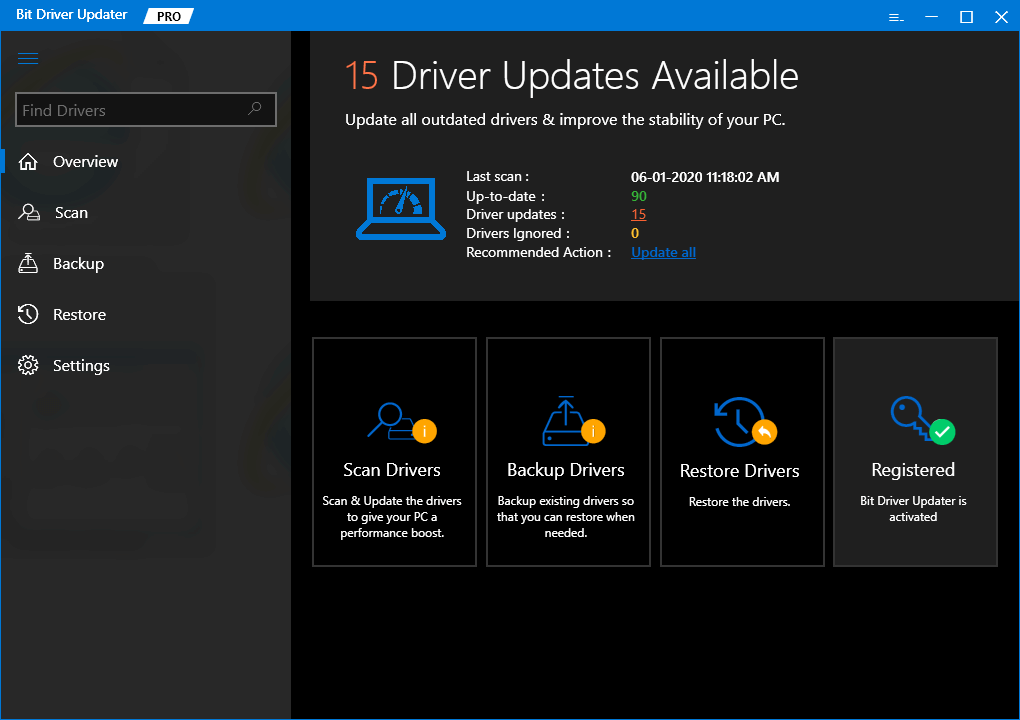
Μόλις εντοπίσει τα παλιά, τα χαμένα και ελαττωματικά προγράμματα οδήγησης, μπορείτε να τα ενημερώσετε όλα με ένα μόνο κλικ. Το εργαλείο θα αναζητήσει γνήσια προγράμματα οδήγησης και θα τα εγκαταστήσει στο σύστημά σας. Έτσι, δεν θα αντιμετωπίσετε ποτέ προβλήματα με τα προγράμματα οδήγησης συστήματος και το σύστημά σας θα λειτουργεί ξανά ομαλά. Θα σας βοηθήσει επίσης να κατεβάσετε το παιχνίδι Steam πιο γρήγορα.
7. Επανεγκαταστήστε το Steam Για ταχύτερη λήψη Steam
Εάν τα αρχεία Steam έχουν καταστραφεί, μπορεί να μειώσει την ταχύτητα λήψης του Steam. Για να διορθώσετε αυτό το ζήτημα, πρέπει να εγκαταστήσετε ξανά τον πελάτη Steam με τον ακόλουθο τρόπο:
- Ανοίξτε το πλαίσιο διαλόγου Εκτέλεση, πληκτρολογήστε appwiz.cpl και πατήστε Enter.
- Στη λίστα, κάντε δεξί κλικ στο Steam και επιλέξτε την επιλογή Απεγκατάσταση.
- Ακολουθήστε τις οδηγίες που εμφανίζονται στην οθόνη για να ολοκληρώσετε τη διαδικασία απεγκατάστασης.
- Στη συνέχεια, κατεβάστε το πρόγραμμα-πελάτη Steam και εγκαταστήστε το ξανά.
Αφού εγκαταστήσετε ξανά το Steam στο σύστημά σας, δοκιμάστε να κάνετε λήψη του παιχνιδιού ξανά για να δείτε εάν το πρόβλημα της ταχύτητας λήψης έχει πλέον επιλυθεί πλήρως.
8. Άλλες διορθώσεις
Εάν όλες οι παραπάνω προτεινόμενες λύσεις ήταν μάταιες, τότε μπορείτε να δοκιμάσετε να απενεργοποιήσετε τις εφαρμογές παρασκηνίου που ενδέχεται να παρεμβαίνουν στο Steam. Μπορείτε να διαμορφώσετε εκ νέου, να απενεργοποιήσετε ή να απεγκαταστήσετε τέτοια προγράμματα που εμποδίζουν το Steam να συνδεθεί στο Διαδίκτυο και να κατεβάζει παιχνίδια πιο γρήγορα.
Μια άλλη αιτία πίσω από τη βραδύτητα λήψης του Steam μπορεί να σχετίζεται με την παρουσία κάποιου κακόβουλου λογισμικού, Trojans κ.λπ. στο σύστημα. Μπορείτε να σαρώσετε με το πρόγραμμα προστασίας από ιούς και να δείτε εάν υπάρχει κάποια κακόβουλη υποκείμενη αιτία. Αν ναι, τότε το λογισμικό προστασίας από ιούς μπορεί να διορθώσει το πρόβλημα και να σας βοηθήσει να συνεχίσετε γρήγορα τις λήψεις σας στο Steam.
Συχνές ερωτήσεις
Ακολουθούν μερικές συνήθεις ερωτήσεις από τους πελάτες. Μάθετε εάν το ερώτημά σας παρατίθεται εδώ.
1. Είναι το Steam δωρεάν για χρήση;
Ναι, το Steam είναι μια εντελώς δωρεάν πλατφόρμα όπου μπορείτε να παίξετε πολλά παιχνίδια. Πρέπει να σημειωθεί εδώ ότι ο πελάτης Steam είναι δωρεάν για λήψη, αλλά τα παιχνίδια πρέπει συνήθως να αγοράζονται για να παίζουν στην πλατφόρμα του Steam.
2. Ποιος είναι ο λόγος πίσω από την αργή ταχύτητα λήψης στο Steam;
Ο κύριος λόγος για τον οποίο το Steam είναι αργό είναι λόγω του τεράστιου αριθμού παιχνιδιών και τίτλων στη βιβλιοθήκη της εφαρμογής Steam.
Πολλοί άλλοι παράγοντες περιλαμβάνουν τους διακομιστές λήψης που δεν λειτουργούν σωστά, τα παλιά προγράμματα οδήγησης δικτύου ή την ασταθή κατάσταση σύνδεσης δικτύου.
3. Πώς μπορείτε να διορθώσετε την αργή ταχύτητα λήψης στο Steam στα Windows 10;
Μπορείτε να διαγράψετε την προσωρινή μνήμη λήψης και στη συνέχεια να διορθώσετε τα κατεστραμμένα αρχεία. Μπορείτε επίσης να αλλάξετε το όριο εύρους ζώνης και την περιοχή λήψης. Μπορείτε ακόμη και να επανεγκαταστήσετε το Steam.
4. Περιορίζει το Steam Client την ταχύτητα λήψης;
Εάν χρησιμοποιείτε πρόγραμμα-πελάτη Steam beta, τότε ενδέχεται να περιορίσει τις ταχύτητες λήψης. Αυτό βοηθά κυρίως τους χρήστες να διαχειρίζονται το εύρος ζώνης τους σε πιο αργά δίκτυα. Μπορείτε να διαχειριστείτε την ταχύτητα λήψης μεταβαίνοντας στις Ρυθμίσεις Steam.
Από εκεί μπορείτε να μεταβείτε στις Λήψεις και μετά στο "Περιορισμός λήψεων." Αφού επισκεφθείτε το ακόλουθο εύρος ζώνης, μπορείτε στη συνέχεια να επιλέξετε τη μέγιστη ταχύτητα λήψης.
συμπέρασμα
Ας ελπίσουμε ότι οι μέθοδοι που προτείνονται σε αυτό το άρθρο σας βοήθησαν να διορθώσετε αποτελεσματικά το ζήτημα της βραδύτητας λήψης steam.
Ενημερώστε μας στην ενότητα σχολίων εάν βρήκατε το άρθρο χρήσιμο και εάν γνωρίζετε άλλες συμβουλές και κόλπα.